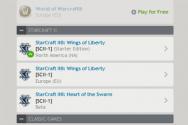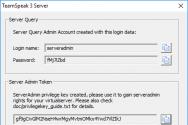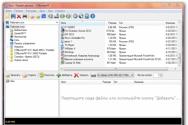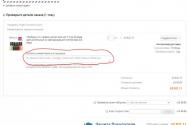Фитнес-браслет Xiaomi Mi Band: описание, инструкция, отзывы. Включение фитнес браслета Xiaomi Mi Band и настройка Mi Fit Инструкция по эксплуатации mi band
Новая модель популярного трекера Mi Band 2 поступила в продажу относительно недавно, но, несмотря на то, что цена еще не снизилась после ажиотажа на старте продаж, ее уже можно увидеть на многих спортсменах. В этой статье будет рассказано, как максимально комфортно пользоваться устройством и правильно его настроить.
Устройство поставляется только в стандартной комплектации, в которую входят:
- Фитнес-трекер;
- Браслет;
- Кабель для зарядки от USB (без блока питания);
- Инструкция на китайском языке.
Если аккумулятор трекера имеет уровень заряда свыше 60%, то можно приступать к использованию устройства. В противном случае рекомендуется его зарядить. Для этого необходимо соединить трекер со специальным разъемом кабеля, и вставить его другой стороной в USB-разъем ноутбука или powerbank. Если планируется использовать сетевое зарядное устройство, то необходимо убедиться, что его напряжение и сила тока совпадают с рекомендуемыми производителем. Ни в коем случае нельзя использовать быстрые зарядки с силой тока более 1А.
Перед началом использования необходимо надежно зафиксировать трекер в корпусе браслета. Вставлять его следует с внутренней, прилегающей к руке, стороны.
Чтобы убедиться в надежности фиксации следует потрясти браслет над мягкой поверхностью: креслом, диваном.
Включается устройство нажатием сенсорной кнопки на дисплее.
Активация
- Для управления браслетом необходимо скачать на смартфон специальное приложение Mi Fit. В интернете встречаются и модифицированные версии, но рекомендуется все же устанавливать программу из официального магазина. Желательно включить Wi-Fi, потому что объем передаваемых данных может быть большим.
- Далее, потребуется войти в Ми аккаунт. Если у вас его до сих пор нет, то нужно зарегистрироваться. Подробно рассмотрено это не будет, поскольку у большинства владельцев устройств Xiaomi он уже есть. А если в процессе регистрации возникнут какие-либо сложности, то для этого у нас есть отдельная .
- имя или псевдоним;
- дата рождения;
- рост и вес;
- планируемое ежедневное количество шагов с точностью до тысячи.
Стандартной величиной является 10 тыс. шагов. При полном телосложении начальную норму следует установить на уровне 6–7 тыс. шагов, увеличивая ее по мере тренировок. Во время первого запуска приложения вес указывается с точностью до 1 кг, в настройках можно задать более точное значение.
Введенные данные помогают приложению не только оценить состояние здоровья, но и повысить точность подсчета пройденных шагов.

Если все сделано верно, начнется обновление прошивки браслета. Во время этого процесса следует максимально приблизить его к смартфону и не переносить мобильное устройство в места с плохим уровнем сигнала.
Возможные проблемы с синхронизацией и их устранение
Прежде всего, следует убедиться, что ваше устройство соответствует системным требованиям. Фитнес-браслет Xiaomi Mi Band 2 способен работать со смартфонами различных производителей, в том числе и Apple. Тем не менее, слишком возрастные аппараты поддерживаться не будут. Минимальные требования: Android 4.4 или iOS 7.0, а также Bluetooth четвертого поколения.
Если браслет уже был в эксплуатации, то перед покупкой обязательно необходимо сделать одну настройку, а именно «отвязать» его от аккаунта предыдущего владельца. В противном случае управлять устройством через Mi Fit не получится.
Другой распространенной причиной проблем с подключением является слишком большое расстояние между устройствами или наличие помех сигнала (стен, металлических элементов, излучения от других приборов).
Если ваше устройство подходит, то следует попробовать вручную отыскать браслет в списке обнаруженных Bluetooth-подключений. Если смартфон вообще отказывается принимать сигнал, то причиной сбоя может являться и ошибка программного обеспечения. В таком случае рекомендуется повторно включить Bluetooth или полностью перезагрузить телефон.
Возможно, проблемы с синхронизацией вызваны неверными настройками, можно попробовать сбросить их к стандартным.
В некоторых случаях помогает установка более старой версии приложения Mi Fit, например, .
По-прежнему не удается обнаружить Xiaomi Mi Band 2 через Bluetooth? Вероятно, причина в технической неисправности. Сначала необходимо убедиться, что Bluetooth на смартфоне функционирует корректно, подключив какое-нибудь устройство. Если все в порядке, то можно попробовать синхронизироваться с Ми Банд 2 при помощи другого аппарата. Не помогло – обращайтесь к продавцу с требованием обмена либо ремонта браслета.
Режимы использования трекера
Чтобы корректно рассчитывать нагрузку, фитнес-браслету необходимо знать какой именно вид физических упражнений выполняется в данный момент. Например, перевести трекер в режим бега можно во вкладке «Активность» («Статус»). После его активации трекер начнет собирать более подробную информацию:
- расстояние и время забега;
- моментальный и средний пульс;
- количество потраченной энергии;
- скорость и ширина шага;
- маршрут перемещения владельца.
Для отключения бегового режима потребуется нажать кнопку «Финиш». После этого можно будет ознакомиться с более подробными данными. Запустить пульсометр можно и отдельно. Если сделать это с помощью приложения, то результаты будут сохраняться в базу, а при автономной работе браслета – выводиться на экран.

Браслет также поддерживает различные метки поведения. Например, туда можно внести расписание тренировок с заранее известными упражнениями. Создатели утверждают, что в этом случае трекер обучается и более эффективно отслеживает физическое состояние владельца.
Также Mi Band 2 позволяет просматривать статистику активности и отмечает достижения пользователя. Сообщение о своих рекордах можно разместить на странице в социальной сети. Присутствует возможность добавить пользователей, тренирующихся по схожей программе, в друзья, и следить за их результатами. Данная функция также пригодится тренерам для контроля своих подопечных.
Контроль массы тела
Браслет способен самостоятельно оценить физическую форму владельца, основываясь на индексе массы тела. Тем не менее, не стоит забывать, что это не универсальный показатель, а лишь примерное значение, которое может отличаться в зависимости от индивидуальных особенностей организма.
Если планируется похудеть, то следует установить желаемое значение в профиле. Mi Band 2 не составляет программу тренировок, однако он поможет следить за изменениями массы. Рекомендуется использовать его в сочетании с «умными» весами, которые могут синхронизироваться со смартфоном. Если же таковых нет в наличии, то придется вносить значения вручную. Измерения веса следует производить примерно в одно время до или после еды, в противном случае результаты окажутся некорректными.
Не менее полезная функция, которая позволяет отслеживать активность организма в процессе сна. В данный режим переходить не требуется – он включается автоматически. На основе результатов измерений приложение составит подробный график, разделенный на фазы поверхностного и глубокого сна.

Индивидуальные настройки браслета
Приложение Mi Fit полностью на русском, поэтому разобраться в его интерфейсе и правильно настроить не составит труда. Мы лишь расскажем о некоторых полезных функциях.
Синхронизация данных
Пожалуй, это важнейшая функция, поскольку при ее отсутствии вся информация о тренировках будет храниться в памяти смартфона, и в случае повреждения устройства она будет утеряна навсегда. Использование Google Fit поможет это предотвратить. Кроме того, данные из облачного хранилища можно будет экспортировать на другой фитнес-браслет.
Видимость Bluetooth-подключения для всех устройств
Необходимо отключить данный режим, если он активен. Рядовому пользователю он не приносит никакой пользы, а только потребляет дополнительную энергию.
Разблокировка смартфона
Достаточно удобная функция, однако следует предостеречь, что использование данного режима создает определенные пробелы в безопасности, ведь Mi Band 2 может быть похищен. Если на смартфоне хранится важная информация или он используется для финансовых операций, то лучше пользоваться дактилоскопическим сканером.
Браслет Mi Band 2 способен оперативно уведомлять владельца о входящих звонках, получении SMS-сообщений и уведомлений от программ, например, клиента VK или электронной почты. Можно настроить будильник. Доказано, что пробуждение от вибрации оказывается гораздо мягче, чем от громкого звука.

Отдельно следует упомянуть о функции оповещения о бездействии. Человеку необходимо двигаться, поэтому даже если у вас сидячая работа, следует выполнять разминку хотя бы раз в 2 часа. Также полезно будет активировать вибрацию при разрыве связи со смартфоном.
Чтобы трекер Ми Банд 2 не доставлял неудобства, следует указать интервал, во время которого не следует присылать уведомления, в разделе «Не беспокоить». При необходимости вибрацию можно отключить, оставив лишь текст на дисплее трекера.
Еще одна полезная функция – использование индикатора заряда для отображения прогресса в достижении ежедневной цели. Настраивается данная функция в разделе статистики.
Стали обладателем фитнес браслета от Xiaomi? Но не знаете, как подключить свой Xiaomi Mi Band 1S Pulse к смартфону и настроить приложение "Mi Fit" для сбора данных с Mi Band? - Тогда наш урок по первому подключению и настройке Mi Band 1S Pulse, призван помочь вам!

А подробный обзор Xiaomi Mi Band 1S Pulse вы можете посмотреть .
Подготовка
Для начала нам нужно подзарядить наш трекер Xiaomi Mi Band 1S Pulse - поставьте его на зарядку на 1-2 часа, чтобы аккумулятор был заряжен полностью.
Дело в том, что с завода большинство браслетов приходят с зарядом аккумулятора в 1%.
Начало настройки
Сначала заходим в ваш магазин приложений и ищем приложение под названием "Mi Fit" - это официальное приложение от компании Xiaomi, созданное специально для Mi Band.

Затем заходим в настройки смартфона и включаем блютус - ни к чему конкретному не подключаемся, так как наш браслет под названием "Mi" должен подключиться автоматически.

Настройка приложения "Mi Fit"
После всех приготовлений, открываем наше приложение и нажимаем на нижнюю иконку "Sign in".


Теперь мы попали на страницу привязки аккаунта, где нам нужно будет ввести актуальный номер мобильного телефона, так как на него будет выслано подтверждающее регистрацию смс с кодом. Выбираем верхний пункт с кодом страны и ищем свою родину - для Беларуси поле с кодом совмещено с кодом Barbados.

Для России существует отдельная строка, согласно алфавиту.

После того, как мы выбрали необходимый код, мы должны ввести номер телефона с кодом оператора (код страны вводит не нужно).

В графе "PW" мы должны ввести пароль - пароль должен быть от 8 до 16 символов, включающих буквы и цифры. Например такой: "Kfmr455mele" - это очень важно (не забудьте переписать или запомнить пароль).
После ввода пароля нажимаем на пункт "Create Mi Account".

Затем нам нужно ввести код как на картинке, чтобы доказать, что мы не роботы. Вводите код 1 в 1 как на картинки, соблюдая заглавные буквы. После ввода нажимаем "ОК".
После ввода кода, вы попадаете на страницу ввода секретного кода, который придет на ваш номер по смс, на ввод кода дается всего одна минуту - поспешите. В окошке слева убираем надпись "Enter verfication code" и вводим код из смс - нажимаем кнопку "Next".

Регистрация почти закончена, вы попадаете на страницу своего профиля, ожидаем около 1-2 минут, пока он полностью загрузиться и нажимаем на кнопку "Sign in".

На следующей странице нам будет предложено придумать свой ник - введите любое имя на английском языке и нажмите на кнопку "Next".

Теперь мы приступаем к настройкам личных данных. На следующей странице выберите свой пол.

Затем дату рождения.


Конечно же, будет необходимо ввести и свой актуальный вес.

Последний пункт весьма интересный, так как вам нужно выбрать сколько шагов вы обычно проходите за один день - это очень важно, так как исходя из этого параметра, приложение будет рассчитывать ваши "удачные" дни, т.е уложились вы сегодня в свою норму или нет. Для большинства будет вполне нормальный выставить для себя 10.000 тысяч шагов - это норма обычного человека, который даже не занимается спортом, если вы занимаетесь бегом (пробегаете дистанции по 5-10 км, то оптимальным будет выставить значение около 18-20.000 шагов). В будущем эту настройку можно изменить.

После того, как вы выставили значение кол-ва пройденных шагов, нажмите на кнопку "Finish" и вот тут у меня возникла проблема, так как кнопка оставалась не активной (настройка проводилась на iPhone 5S). Если у вас случилось тоже самое, то не нервничайте, а следуйте нашей инструкции. Просто закройте приложение полностью через диспетчер запущенных приложение - не бойтесь, настройки подключения не слетят и их не нужно будет вводить заново. Закрываем приложение.

И заново запускаем приложение "Mi Fit" на своем смартфоне.

Вот мы уже почти закончили первый шаг. Теперь нам необходимо непосредственно "привязать" наш Xiaomi Mi Band 1S Pulse к приложению, чтобы начать измерять данные. Для этого на главной странице приложения выбираем пункт "Profile" - располагается он внизу слева.

Теперь мы с вами на странице профиля, где и может подключит наш Xiaomi Mi Band 1S Pulse к приложению, а значит и к смартфону. Выбираем пункт "Add device".

И выбираем наше устройство "Mi Band".

Вот тут нужно будет действовать быстро - извлеките капсулу браслета из ремешка, если она находилась в ней и лицевой частью (там где находятся металлическая вставка со светодиодами) приложите к экрану, ровно по контору, как нарисовано на странице приложения. Дождитесь пока капсула начнет вибрировать, подождите еще секунд 5-10 и приложите указательный палец к лицевой части (которой прикладывали Xiaomi Mi Band 1S Pulse к смартфону). На экране должно появиться подтверждение. К слову, у каждой операционной системы своя система привязки и на некоторых версиях Android вам будет необходимо просто приложить палец к лицевой части и дождаться вибрации, данный пример с прикладывание трекера к экрану был описан для устройство на iOS. После всех этих действий вы можете получить уведомление о синхронизации трекера и входящих звонков на смартфон - подтвердите это действие и продолжайте настройку.

После привязки Xiaomi Mi Band 1S Pulse к телефону, вы попадает на страницу самых важных настроек трекера. Давайте разберем каждый пункт по отдельности:
- Find band - активирует вибрацию, помогая найти утерянный браслет
- Band position - настройка, которая отвечает на какой руке вы носите свой 1S Pulse
- Остальная информация, связанная с версиями ПО для трекера и пульсометра, а также его MAC адрес


После всех настроек, нажмите на стрелочку в верхнем левом углу. Вы вернетесь в настройки профиля - здесь ничего интересного для нас нет.

На этом настройка завершена и трекер должен начать свою работу - попробуйте немного походить, чтобы он начал считать ваши шаги, а вот если этого не просиходит то следующая глава нашего подключения Xiaomi Mi Band 1S Pulse как раз для вас.
Настройки телефона для работы Xiaomi Mi Band 1S Pulse
Дело в том, что в большинстве смартфонов для одобрения сбора информации о кол-ве шагов и ритме необходимо внести некоторые изменения в настройках конфиденциальности. Поэтому, выходим в настройки телефона и находим пункт "Конфиденциальность" (пример на iPhone).

Находим пункт "Здоровье".

Видим наше приложение "Mi Fit" и открываем его.

Активируем все доступные настройки - готово.

Теперь можно смело изучить функционал приложения и что за что отвечает.
Функционал приложения "Mi Fit"
Открываем главную страницу приложения и видим круг - круг будет постепенно заполоняться по мере того, сколько шагов вы прошли, а вот кол-во нужных шагов зависит от того значения, которое мы выставляли с вами в самом начале настройки. Если вы пройдете нужно кол-во за день, то браслет радостно завебрирует на вашей руке, а приложение засчитает вам один "Goal" - очко за продуктивынй день. Также, в этом кружке отображаются не только шаги, но и пройденное расстояние и сожженые калории.
Если нажать на стрелочку справа в верху, то о своих успехах можно рассказать друзьям.
Если нажать на эту вкладку, то вы попадете на общий график статистики своего сна, где можно увидеть периоды чередования глубокого и легко сна. Внизу есть кнопка "History", где доступна статистика в разрезе недель, месяцев и даже лет.
Выходим на главную страницу и нажимаем на пункт "Weight" - здесь идет расчет изменения вашего веса.

Снова выходим на главную и открываем пункт "Heart rate" - здесь мы можем провести замер нашего пульса.Для этого нажимаем на саму вкладку и переходим на страницу расчета сердечного ритма.

Для расчета пульса на Xiaomi Mi Band 1S Pulse, нам необходимо нажать кнопку "Measure" в самом низу.

После этого мы попадаем на страницу, где нам показывают как правильно вы должны расположить браслет - в идеале, вы должны расположить его внутренней частью к венам и не двигаться. Нажимаем на кнопку "Got it" в самом низу.

Происходит считывание вашего сердечного ритма.

Снова возвращаемся на главную и обращаем внимание на самый последний пункт, в котором ведется статистика наших успешных дней - тех дней, когда мы прошли нашу норму шагов.


На этом все доступные данные для анализа заканчиваются.
Настройки Xiaomi Mi Band 1S Pulse для взаимодействия со смартфоном
Снова возвращаемся на главную страницу и выбираем пункт "Play" в самом низу по середине.
Здесь мы можем подключить уведомление о входящих звонках на ваш смартфон. А также установить время и дни для будильника. Для уведомления о входящих звонках просто выберите слева пункт "Incoming call".

Затем активируйте режим и выберите через какой время начинать вибрировать браслету после начала входящего звонка.

Для установки будильника вернитесь на предыдущую страницу и выберите пункт "Alarm".

Здесь вам доступны три различных будильника, время в которых вы можете выставить как вам угодно - с учетом дней и периодичности. Для Android доступен еще и умный будильник, который выбирает наиболее комфортный момент для пробуждения.


Будильник легко выставить по дням недели.
Общая информация о Xiaomi Mi Band 1S Pulse
Выходим на главную и выбираем пункт "Profile" в само низу странице, здесь доступны все данные о вашей активности.

Чуть нижу есть возможность изменить норму шагов, если вы собрались нарастить свой темп - пункт "Activity goal".

На этом все весь процесс подключения Xiaomi Mi Band 1S Pulse к телефону и его настройке закончен - желаем успехов!
Всем привет. Сегодня я хочу представить вам мой обзор популярного и уже не раз обозреваемого браслета от Xiaomi. Я понимаю, что нового я не много расскажу, но тем не менее, надеюсь, что обзор поможет людям определиться нужен он ему или нет. Сам браслет был представлен еще в прошлом году, и поступил на продажу где-то в сентябре. Xiaomi уже достаточно известный бренд различной техники, который производит: смартфоны, планшеты, наушники, зарядки, вентиляторы, лампы, в скором времени даже машины, и он определенно может сравниться с LG, Samsung, Sony, Huawei и другими брендами «вышей лиги». Но речь не об этом. Что же из себя представляет этот браслет? Очень многое. От умного будильника до просто аксессуара. Подробнее дальше… (много фото!)
Технические характеристики и некоторые главные возможности:
- Шагомер;
- Трекер сна;
- Умный будильник;
- Уведомление о поступающих звонках;
- Счётчик калорий;
- Работа в режиме ожидания до 30 дней;
- Разблокировка смартфона (для владельцев устройств с прошивкой MIUIv6 и не только);
- Размер: 36х9х14 мм;
- Вес: 5 грамм
- Материал: пластик, резина, алюминий;
- Влагозащита: IP67;
- Аккумулятор: 41mAh;
- Bluetooth-чипсет: Dialog BT4LE;
- Подключение: Bluetooth 4.0 LE;
- Ремешок: съемный, доступно несколько цветов на выбор;
- Совместимость: устройства на базе Android 4.4;
- Индикация: 3 одноцветных LED-индикатора, вибросигнал;
Традиционно для многих продуктов Xiaomi браслет поставляется в небольшой коробочке из непокрашенного плотного картона, это своего-рода визитка продуктов данной фирмы. 
На задней стороне коробки можно найти краткие характеристики на китайском языке:
Внутри можно найти: браслет, USB провод-кредл для зарядки браслета от ЗУ (которого нет в комплекте) и инструкцию на китайском языке. Хотя я до сих пор не могу понять, почему инструкция только на китайском. Фирма как-никак пытается выбраться на международный рынок. Всё упаковка оформлена в минималистическом стиле.
Браслет состоит из двух частей: самого модуля и ремешка. Ремешки, в свою очередь, бывают разного цвета (черный, желтый, салатовый и другие). Я же выбрал самый обычный - черный. Другие цвета более индивидуальные, да и подходят они для более летней погоды. Что интересно, в продаже очень мало не оригинальных ремешком других цветов, а жаль, ведь заявленные цвета могут не всем угодить (к слову… даже белого нет!).
Инструкция, как я уже писал, только на китайском. Решил не мелочиться, и полностью её сфотографировать, можно и без знания китайского найти нужную информацию:
Инструкция к браслету






Зарядка представляет из себя коротки провод с необычным держателем для самой капсулы. Так как емкость аккумулятора у капсулы просто смехотворная (41mAh), то заряжать З/У других устройств не рекомендуется. Нужно заряжать от USB порта ноутбука, так как ток будет меньше. Время зарядки от 0 до 100% не засекал, так как по-попросту я его не высадил до такой степени. Но вообще - заряжается очень быстро.

 Во время зарядки капсула может показывать уровень заряда своими тремя диодами, светиться они в таком случае зеленым цветом. Обозначения такие:
Во время зарядки капсула может показывать уровень заряда своими тремя диодами, светиться они в таком случае зеленым цветом. Обозначения такие:1 диод мигает - заряд до 33%,
1 диод светит - заряд 33%
2 диод мигает - заряд от 33% до 66%
2 диод светит - заряд 66%
3 диод мигает - заряд от 66% до 99%
3 диод светит - заряд 100%
Установленная капсула в провод выглядит вот так:
Перейдем к ремешку. Он, как вы уже догадались и прочитали ранее - резиновый. Очень эластичный, мягкий, приятный на ощупь. Не воняет, не «ломается». Одним словом - отличный. Застегивается браслет «кнопкой». Кнопка выполнена по дизайну самой капсулы, выглядит достойно. Так как отверстия для этой кнопки немного меньше самой кнопки, то застегнуть браслет трудно, а в первый-десятый раз так вообще очень неудобно. Но со временем отверстия разрабатываются и кнопка застёгивается как нужно (без намёков на произвольное выпадание).

На задней стороне браслета есть надпись Designed by Xiaomi. 
Отверстий для застёгивания много, и потому данный ремешок отлично подходят практически для любой руки. Для кисти от 14 до 20-22см проблем не должно возникать. Если застёгивать на последнее деление ничего лишнего от браслета не будет торчать, и это реально отличное решение, так как на большинстве ремешком от часов последнее/предпоследнее деление выглядит очень эстетично. Для сравнения, застёгнутый браслет на предпоследнее минимальное деление:
И на предпоследнее максимальное деление:
Заканчивая тему ремешка покажу как он выглядит без самой капсулы:
Пора заканчивать внешний осмотр. Осталось уже не много.
Купсула имеет просто миниатюрные размеры, я точно не замерял (просто не зачем), но они примерно 4 на 2 сантиметра. Верхняя часть алюминиевая, имеет красивые грани-скосы, а на самой верхней части есть три незаметных диода, которые расположены ровно по центру.
Задняя сторона пластиковая, имеет логотип MI:
C левой стороны капсулы находятся два контакта для зарядки (именно этой стороной, с этими контактами и нужно устанавливать капсулу в кредл-зарядку). Ну а на фото это больше похоже на какую-то гусеницу:
Закончу внешний вид отзывом про удобность ношения. Говорить тут особо нечего, так как браслет отлично подходит под любую руку и не вызывает никаких аллергий. Так как я ношу на левой руке часы, то зачастую браслет я одеваю на правую руку и никаких неудобств это не вызывает. И да - спать с браслетом на руке тоже не трудно, а так как он весит всего 5 грамм, то я его иногда даже не замечаю и забываю.

Для работы с браслетом используется программа MI Fit (раньше MI Band), которую лично я скачал на форуме 4PDA. Там есть как оригинальная-английская, так и переведенная на русский версия. В Google Play программа бесплатна, если что. Насчет iOS ничего сказать не могу, так как у меня устройств от Apple нет. Для нормальной работы программы нужен смартфон с Bluetooth версией от 4.0 и более, Android в свою же очередь должен быть не старее 4.3, что конечно же удручает, так как достаточное количество работает на 4.0, а то и ниже.
При установке программы нужно разрешить программе использовать довольно большое количество ваших личных данных, но за всё время существования браслета не было жалоб, что данные куда-то отправляются и т.д., так что ничего страшного нет. После установки программы и входа в неё она попросит согласиться на условия использования. Потом нас приветствует начальный (пока что) экран, где предлагается войти или зарегистрироваться. 
У меня уже есть аккаунт Xiaomi, но это не спасло меня, так как если нажать на «Войти», то кинет на страницу, где всё на китайском и соответственно где и что писать понять будет очень сложно. В итоге, с небольшими усилиями я зашел в аккаунт через компьютер, после чего каким-то образом я определил что и куда вводить (я уже даже не помню как это было). Если же нажать на «Зарегистрироваться», то всё должно быть на английском, хотя точно знать я не могу, и что будет у вас - не знаю. Чтобы вам было немного легче разобраться, то у меня каким-то образом получилось получить экран входа на английском. Первый вход конечно запутанный, считаю, что Xiaomi могли бы уже давно не то, что английский добавить, но и русский. Ну да ладно, всё равно это делать нужно всего раз.
После того как вы войдете/зарегистрируетесь, опять попросят разрешение на использования вашей информации и ваше имя.
Дальше последует череда вопросов про ваш пол, вес, рост, возраст и что довольно необычно - попросят поставить заданную цель пройденного пути на день. Минимально-возможный пункт 2000 шагов (не метров, к слову, а только шагов). 
После этого вы, наконец, попадете на главный рабочий экран данной программы. Но
то пока что не всё, так как ещё нужно привязать сам браслет к вашему смартфону. Для этого нужно зайти в настройки программы (вверху справа), нажать настройки и после выбрать пункт «сопряжение». Оно проводится не более минуты, для этого нужно включить Bluetooth и держать браслет возле смартфона. 
У меня после проведения этой процедуры программа попросила обновить браслет, видимо вышла новая прошивка (да-да, даже на браслеты бывают прошивки), обновлялось не более минуты.
Ну вот как бы и всё. Мы установили, вошли и подсоединили. Теперь давайте разберемся с основными настройками программы. Как я уже писал выше, чтобы в них зайти нужно нажать на главном экране программы на кнопочку, которая вверху справа. Откроется быстрое меню, и самый интересный пункт в нем - Настройки (ну и Будильник, конечно же). В настройках сразу же видно, что показывается заряд браслета, который у меня был 27%, так же там написано, что браслет заряжался 47 дней назад. Конечно не знаю кем и зачем, но он заряжался до меня (может и на заводе). Самих настроек не много, я бы даже сказал, что маловато. 
Разберу несколько. Есть такой пункт, как «Цвет индикатора», я думал, что в этом пункте можно настроить сам цвет индикатора (например, если кто-то звонит), но это немного не так. Это всего-лишь выбор цвета для обозначения прогресса пройденного пути. Так же есть выбор места ношения браслета. Мне очень понравился вариант «На шее»… кто и самое главное как оденет этот браслет на шею? Смешно, конечно. Так же можно настроить уведомления: нужно зайти в настройки смартфона, перейти в диспетчер приложений, найти MI Fit и разрешить программе выводить уведомления. Потом зайти обратно в настройки программы ну и в пункт. Настраивается всё просто, просто нужно установить галочку на нужном(нужных) приложениях и настроить длительность/количество(до 10) вибрации и миганий(тоже до 10), а вот цвет миганий хоть и можно выбрать, но не изменить (в последствии светит он тем же синим, что и при входящем вызове). Да, чуть не забыл. Так же можно настроить уведомление на браслет и входящем вызове, которое происходит с минимальной задержкой в три секунды. Например, если вам звонят, а смартфон далеко/не слышно, то браслет через три секунды после начала входящего вызова 5 раз провибрирует и 5 раз мигнет синим цветом. Ни цвет, ни количество вибраций изменить нельзя, что очень странно, и вот этого действительно не хватает. В целом, это практически все настройки.
В том же первом меню настроек, есть пункт «Фитнес», там можно включить что-то типа считывателя для тренировок. Есть «скакалка» и «пресс».
Ну и нельзя не упомянуть про Будильник. Это очень интересная функция данного браслета. Можно поставить опять же только 3 будильника (почему опять ограничено?), на разное время. Настройки не сильно разнообразные. Можно ещё написать про функцию умного будильника, после включения этой функции браслет должен будет примерно за полчаса до установленного времени вас разбудить, сразу после фазы последнего «глубокого сна». В целом функция бесполезна. А остальные настройки будильника можно увидеть ниже на первых двух скриншотах. Третий же скриншот - это что-то типа трекера, для работы которого нужно всегда включать GPS, т.е. смысл этой штуки не ясен, ведь лучше поставить отдельной приложение для этого. 
Напоследок про настройки, есть возможность посмотреть информацию о браслете: прошивка, версия программы, создатели и т.д.
Итак. С функционалом и настройками разобрались, осталось только продемонстрировать работу девайса. Я так еще и не написал, что главных рабочих столов есть два - первый День, второй Ночь. У обоих столов есть второй экран - статистика (вверху слева). В случая «Дня» на первом экране можно смотреть время активности (например с 8:00 вы шли куда-то, в 9:00 вы пришли и остановились/сели, так будет и записано в подробной статистке: 8:00-9:00 прогулка 4570 шагов 3.8км), так что после долгого дня интересно будет посмотреть на эту статистику. На втором экране можно смотреть на общее количество шагов, расстояние и сожженные калории (но это чистой воды математика, я уверен, что это какой-то процент от количества шагов и пройденного пути/времени). В случае же «Ночи» на первом экране есть общее время сна, время начала и конца сна, время в фазе глубокого сна. На втором экрана статистика похожая, но показывает немного другое, а именно - фазы глубокого сна. Без понятия как это работает, как он считывает эти показатели. И да, чтобы информация в программе обновлялась после входа в нее идет синхронизация, обычно до 30 секунд (бывает и немного дольше). На скриншоте ниже можно увидеть вторые экраны двух столов на следующий день после получения (уже 24% заряда).
Если подводить итоги, то можно выделить следующее:
Браслет очень удобен
+ Качественно сделан
+ Хорошая цена на фоне аналогов
+ Наличие вибрации
+ Наличие будильника
+ Долго держит заряд
Почти нигде нельзя настроить количество вибраций
- Почти нигде нельзя настроить количество миганий
- Почти нигде нельзя настроить цвет миганий
- Небольшая функциональность
- Изначально английский+китайский интерфейс (и если первый можно исправить, то второй, при регистрации, нет)
Как видно, основная проблема данного девайса - функциональность. Она и вправду слабая хотя всё это можно было бы решить на программном уровне, в чем проблема - не понимаю. По-этому сейчас браслет полностью соответствует своей цене, и уступает более дорогим аналогам. Хотя я не могу не рекомендовать данный браслет, в нем есть функции, которые реально стоящие (чего только стоит уведомление о входящем вызове).
Браслет предоставлен специально для обзора.
Всем спасибо за внимание и всем удачи. P.S. Браслет у меня уже более неделе, есть более подробная статистика (на скриншотах выше там всего два дня), которую так же могу по вашей просьбе скинуть сюда. Если что-то упустил - спросите.
P.S. Браслет у меня уже более неделе, есть более подробная статистика (на скриншотах выше там всего два дня), которую так же могу по вашей просьбе скинуть сюда. Если что-то упустил - спросите.
На сегодняшний день мобильные технологии вошли в жизнь практически каждого человека и занимают в ней ведущую позицию, если говорить о частоте использования определенных устройств. Современный смартфон давно не позиционируется, как игрушка, поскольку его функциональность превратила устройство в полноценный рабочий комплекс. Разработчики вовремя смекнули, на чем можно зарабатывать, а потому начали создавать различные аксессуары (браслеты, часы) и гаджеты, расширяющие функционал и без того умных мобильников. Далее представлена подробная для Xiaomi Mi Band 2 инструкция со всеми нюансами использования браслета и приложения Mi Fit, за счет которого устройство подключается и синхронизируется со смартфоном.
Комплектация и зарядка браслета
Фактически, далее для Xiaomi Mi Band представлена инструкция на русском, но начать естественно стоит с самой распаковки изделия. Если был куплен оригинальный браслет и внешний вид упаковки , то нужно начать работу с зарядки устройства, чтобы окончательно подтвердить его подлинность и подготовить к первому использованию.
В упаковке должны находиться следующие элементы:
- сам браслет Xiaomi Mi Band 2, разделяющийся на ремешок и вставляющийся в него трекер;
- зарядный USB-кабель.

Правила пользования зарядным устройством и трекером
Для Mi Band настройка является важным этапом, но нужно еще научиться правильно заряжать браслет. Распаковав новенький Бэнд, необходимо вытащить трекер из ремешка, а затем вставить его в зарядное устройство контактами внутрь (максимально глубоко, но без усилий). Затем зарядное устройство необходимо вставить в свободный USB-порт вашего компьютера (рекомендуется) или USB-адаптер для стандартной розетки. Время зарядки браслета не превышает двух часов.

Уровень заряда трекера отмечается тремя светодиодами, мигающими в процессе зарядки и равномерно светящимися, когда устройство полностью заряжено. Стандартное время первого зарядного цикла – около 2 часов. Все последующие зарядки будут занимать куда меньше времени. Трекер нужно заряжать полностью, так же стоит избегать нестандартные способы зарядки, поскольку неправильная подача тока приведет к тому, что устройство сгорит.
Установка Mi Fit и регистрация аккаунта
Следующим этапом после распаковки браслета является его подключение к смартфону, но оно не может быть осуществлено без и .
Более подробную инструкцию можно получить в уже написанной статье, посвященной данному вопросу, но в сокращенном виде алгоритм действий владельца браслета Mi Band достаточно прост:
- Приложение Mi Fit устанавливается из Play Market или App Store.
- Регистрация Mi аккаунта осуществляется через браузер по ссылке либо через само приложение.

После регистрации может быть выполнена настройка Mi Band 2, но для этого придется внести первоначальные настройки в приложение Mi Fit, благодаря чему браслет привязывается к смартфону и происходит постоянная синхронизация данных.
Первоначальные настройки Mi Fit
Теперь нужно настроить само приложение для корректной работы с ним:
- Естественно, вначале выполняется авторизация с уже имеющимися или только зарегистрированными логином и паролем.

- Затем необходимо, чтобы пользователь ввел в приложение свои личные данные: имя (никнейм), пол, дата рождения, рост, вес, минимальное количество шагов, которое планируется преодолевать ежедневно.


- Сразу после введения указанных данных откроется меню привязки браслета, где необходимо будет выбрать подключаемое устройство.


- После успешной синхронизации, Mi Fit предложит обновить прошивку браслета до актуальной версии. Во время этого процесса не нужно отключать телефон или удалять от него Mi Band. Сразу после прошивки откроется интерфейс приложения, которым можно будет начинать пользоваться.

Использование Mi Fit и Mi Band
После того как подключить Mi Band удалось успешно, можно приступать к изучению интерфейса приложения, который стал нам доступен. На главном экране есть три вкладки: «Активность», «Уведомления» и «Профиль».
Вкладка «Активность»
С экрана данной вкладки можно перейти на несколько функциональных разделов: «Статистика», «Сон», «Вес», «Полоса достижений» и т.д.

В английском варианте эта вкладка называется «Status». С этого раздела можно переходить в статику различных действий, нажимая на круг с шагами или другие разделы в полосе событий.
«Статистика»
В данный раздел можно попасть, если кликнуть на круг с количеством шагов, что размещен на вкладке «Активность».
Особенности работы с данным разделом:
- Свайп влево откроет раздел статистики за прошедшие дни;
- Нажатие на кнопку «Статистика» приведет к открытию общей сводки, которую можно будет отсортировать по дням, неделям и месяцам.

«Сон»
Переходя в раздел «Сон», пользователь может получить следующую информацию:
- Статистику сеанса сна за предыдущую ночь с указанием длительности всех фаз и моментов пробуждения;
- Свайп вправо позволит просмотреть статистику за более ранние сеансы сна;
- Если нажать кнопку «Статистика» в разделе «Сон», то можно сгруппировать данные по дням, неделям, месяцам и т.д.

«Вес»
Попадая в данный раздел, пользователь наблюдает следующие функциональные элементы:
- График изменения весовых показателей;
- Над графиком расположился список пользователей, корректируемый прямо из этого раздела (достаточно лишь кликнуть на нужном имени для перехода);
- Конкретный показатель веса запоминается за счет нажатия на специальную кнопку «Запись веса»;
- Всегда можно контролировать показатели индекса массы тела, его вес, динамику, а также оценивать телосложение.

«Полоса достижений»
Данный раздел является хорошим стимулом для владельцев Mi Band 2, поскольку в нем отображаются все цели, которых удалось добиться при пользовании браслетом.
Основными являются следующие показатели:


«Бег»
Запуская раздел «Бег», пользователь должен заранее активировать GPS-навигацию, чтобы устройство нашло активные спутники. Как только в Mi Fit будет отображено оптимальное количество спутников (засветится зеленым), можно нажимать старт и отправляться на дистанцию. В процессе бега будет отображаться основная информация о состоянии бегуна, а если перейти на вид «Карта», то можно следить за траекторией движения. Остановить считывание информации, к примеру, при переходе на шаг, можно путем удерживания кнопки «Пауза».

Вкладка «Уведомления» и принцип работы
На данной вкладке можно настроить конфигурации срабатывания уведомлений для основных событий, а также настроить функцию их дублирования на браслет.
В список контролируемых уведомлений входят:
- Вызовы. Браслет будет реагировать на каждый звонок спустя определенный промежуток времени. Также включенная функция блокировки избавит от вызовов с незнакомых номеров.
- Будильник. После настройки браслет будет будить владельца даже при разряженном телефоне либо дублировать сигнал самого телефона, которого может не хватить для выведения хозяина из сна.
- Сообщения. Работает по аналогии со звонком.
- Приложения. Настройка осуществляется для каждого установленного на телефоне приложения, и работают уведомления по принципу сообщений.

Функция «Разблокировка экрана»
Входя в данное меню настроек, пользователь может:
- Настроить процесс разблокировки экрана таким образом, что придется лишь проводить у телефона браслетом и не делать лишних движений по экрану или сенсору отпечатка пальцев;
- Настроить параметры видимости Mi Band для прочих устройств.

Вкладка «Профиль»
Последняя вкладка, по сути, не требует объяснений, ведь и так понятно, что в профиле содержится вся информация о пользователе браслета и конфигурации данного устройства.
Все же стоит сказать, что в данном меню можно:
- Просмотреть личную информацию, введенную еще на этапе настройки и подключения браслета к смартфону;
- Изучить список подключенных к смартфону устройств и их конфигурации. В случае с Mi Band, речь идет о возможности поиска браслета при помощи телефона (заставляет издавать звуки и мигать), смены цветов светодиодов, определения места закрепления устройства, активации/блокировки уведомлений;
- Также можно просмотреть данные о прошивке браслета и отвязать его от конкретного телефона;
- Еще ниже размещаются настройки целей владельца браслета, уведомления о собранной статистике, прочие настройки и сервисы.
Прочие возможности браслета
На этом список полезных функций Mi Band не заканчивается.
Стоит выделить следующие возможности:
- Визуальный контроль достигнутых целей для первой версии браслета. Все достаточно просто: три индикатора, что были описаны выше, в рабочем состоянии браслета (не на зарядке) используются для замера уровня достижения целей. Чтобы активировать данную функцию необходимо сделать определенный жест, поднимаете руку и поворачиваете браслетом к себе, как будто смотрите на часы.

- Поиск браслета. Выше уже рассказывалось о данной функции, но все же стоит дать конкретные указания по ее использованию. Пройдя по пути «Профиль – Устройства – Mi Band», нажмите соответствующую кнопку поиска.
- Сервис «Друзья». Ваши друзья и члены семьи, владеющие аналогичными браслетами, могут стать участниками одной сети Mi Band. Каждый сможет следить за достижениями друг друга, а также отправлять приветственные уведомления на чужой браслет.

Эксплуатационные особенности браслета
Что стоит знать об особенностях, не вошедших в описание, но играющих важную роль:
- Устройство обладает «водонепроницаемостью», но это не значит, что в нем можно плавать. Браслет можно не снимать в душе, под дождем или при мытье посуды. Кратковременное погружение на глубину до 1 метра устройство, скорее всего, выдержит, но лучше не рисковать. Особенно опасайтесь соленой воды на курортах.
- Автоматическое восстановление контакта со смартфоном. Причиной редких случаев рассинхронизации могут стать помехи, создаваемые другими устройствами, работающими с технологией беспроводного соединения Bluetooth. Трекер при отключении самостоятельно продолжает попытки восстановить связь вплоть до очередной синхронизации.
- Длительный срок работы без подзарядки. Среднестатистический пользователь Mi Band 2 может обходиться без подзарядки браслета около месяца. Данное время уменьшается, если устройство постоянно синхронизируется со смартфоном.
- Удобное закрепление корпуса в ремешке. Существует лишь незначительный риск, что трекер будет выдавлен из фиксирующего его отсека на эластичном и упругом ремешке. Однако такая ситуация возможна лишь при чрезмерном механическом давлении на устройство.
- Реальная полезность браслета для организма. Естественно, устройство не будет напоминать владельцу о том, сколько нужно ходить/бегать, спать, есть и т.д. Это лишь вспомогательное средство, упрощающее процесс достижения оптимальных кондиций тела и духа.
- Стоит упомянуть про кривой перевод, в результате чего вы можете увидеть параметр «температура», на самом деле это так перевели сожженные калории.
Альтернативные модели браслета
В качестве альтернативной версии для рассмотренного Mi Band 2, нами написана и для Mi Band 1s инструкция пользователя с указанием основных отличий данного устройства.

Что нужно знать о данном браслете:
- Он все также подключается к телефону посредством беспроводной технологии Bluetooth.
- При первом использовании просит зарядить его, а в дальнейшем требует этой процедуры примерно через месяц эксплуатации.
- Для правильной работы нужно будет ввести свои данные в Mi Fit, а затем, используя подробное руководство, представленное выше, произвести подключение и настройку.
Различий с более новой (второй) версией не так уж и много. При рассмотрении Mi Band 1s Pulse, инструкция к нему дает понять, что данная модель с приставкой Pulse направлена именно на измерение частоты сердечных сокращений владельца.
Естественно, Mi Band 2 тоже умеет это делать, но в данной модификации анализ пульса производится с разных сторон:
- замеры производятся посредством фотоплетизмограммы;
- данные выводятся на дисплей за 15 секунд;
- работа браслета осуществляется в активном (с ручной активацией) и пассивном (повседневном) режиме (2 раза в минуту).
Недостатком является то, что фитнес-браслет Xiaomi Mi Band 1s Pulse не будет замерять пульс при снижении заряда ниже значения в 10%.
Итог
Из всего вышесказанного, важно понять лишь то, что для достижения оптимальных физических кондиций и высокого уровня здоровья, недостаточно покупки браслета, ввода своих параметров и правильной настройки. Регулярные занятия спортом, прогулки и стабильно активный образ жизни – это то, что остается за владельцем браслета.
Фитнес-трекеры от Сяоми могут очень сильно изменить вашу жизнь в лучшую сторону. Эти небольшие браслеты уведомляют о необходимости тренировок и помогают поддерживать себя в хорошей физической форме. Как настроить фитнес браслет Xiaomi Mi Band 2? Читайте ниже.
Зарядка и первое включение
Xiaomi Mi Band 2 поставляется в комплекте с фирменным зарядным кабелем, один конец которого приспособлен к контактам фитнес-трекера. Для зарядки устройства нужно вытянуть капсулу с электроникой из самого браслета и поместить её в специальное углубление на конце кабеля. Уровень текущего заряда отображается тремя светодиодами на корпусе. Когда ресурс встроенного аккумулятора полностью восполняется (обычно этот процесс занимает не больше двух часов), все три светодиода начинают равномерно светиться.

Для активации Xiaomi Mi Band 2 не нужно предпринимать каких-либо действий, на корпусе девайса попросту нет отдельной физической кнопки питания. Если гаджет заряжен, он работает в автоматическом режиме и может сразу же синхронизироваться со смартфоном через фирменное приложение MiFit.
Установка и настройка MiFit
Подключение Xiaomi Mi Band 2 к телефону осуществляется через программу MiFit. В ней отображаются данные о физической активности пользователя, текущие режимы работы и возможные настройки браслета. Приложение доступно для смартфонов Андроид и iOS, последнюю версию MiFit можно скачать соответственно либо в Play Market или App Store. Кстати, само приложение очень универсально и может быть использовано для синхронизации с практически любыми «умными» девайсами Xiaomi.

Если у вас еще нет Mi аккаунта (универсальной учетной записи Xiaomi), то вам придется зарегистрироваться прямо в приложении. Процесс регистрации ничем не отличается от любого другого сервиса. После регистрации вам предложат произвести первоначальную настройку браслета. Это нужно для правильной синхронизации приложения и смартфона перед тем, как настроить фитнес-браслет.

Итак, перед началом работы войдите в свой Mi аккаунт в приложении MiFit. В новом окне введите свои физические данные: имя, пол, дата рождения, рост, вес и минимальное количество шагов в день, которое вы планируете преодолеть.

После ввода всех данных появится новое меню с поиском девайса для синхронизации (не забудьте включить Bluetooth на телефоне). Из меню найденных устройств выберите свой смартфон, браслет подключится к нему автоматически.

После успешной синхронизации MiFit обновит прошивку Mi Band 2 до актуальной версии. Во время обновления не выключайте телефон и не убирайте далеко сам браслет. Наконец, после завершения обновление приложение и сам фитнес-трекер полностью готовы к работе.
Интерфейс MiFit
UI приложения имеет три главные вкладки: «Активность», «Уведомления» и «Профиль». В первом меню программа отображает вашу текущую активность с привязкой по времени. Здесь также можно получить информацию о её интенсивности (количество пройденных шагов, сожженные калории, фазы сна). Более подробно – вкладка «Статистика».

Кроме общей статистики пользователь имеет возможность получить информацию по каждому конкретному виду активности – сну, изменению веса, достижениях и т.д. Каждый раздел имеет понятные графики с изменением показателей, а также подробное описание действий пользователя за прошедшие дни, недели или месяцы. Во вкладке «Полоса достижений» вы также можете посоревноваться со своими друзьями в достижении лучших результатов во время тренировок.

В меню уведомлений находятся настройки входящих сообщений и вызовов. Браслет Xiaomi Mi Band 2 может реагировать на входящие звонки или события легкой вибрации, при желании эту функцию можно отключить. Здесь также можно установить специальный будильник, который разбудит владельца вибрацией на запястье. Браслет подскажет наилучшее время пробуждения на основе фаз сна человека.
Настройка дисплея
Для сбора показателей организма пользователю браслету не нужно постоянное подключение к смартфону. В автономном режиме Xiaomi Mi Band 2 может отображать самую важную информацию на небольшом OLED-дисплее. Это очень удобно, так как во время тренировки не нужно постоянно доставать телефон из кармана. Вы также можете указать в настройках, что именно будет отображаться на экране.

Для этого перейдите во вкладку «Профиль», выберите Xiaomi Mi Band 2 из списка доступных девайсов, а затем откройте список возможных настроек дисплея. Перед вами появятся все возможные типы данных, которые могут быть отображены на дисплее браслета: пройденные шаги (расстояние), сожженные калории, текущий пульс, заряд батареи и время.

С последним у некоторых пользователей возникают трудности. Как настроить время на Xiaomi Mi Band 2? На самом деле, в этом нет ничего сложного. Фитнес-трекер сам выставляет дату и текущее время в соответствии с приложением MiFit. То есть, если гаджет отображает неправильное время, его нужно настроить в самом приложении.
Настройка автономности
Второе поколение Mi Band работает достаточно долго, так что заряжать браслет вы будете всего 1-2 раза в месяц. Впрочем, если вы желаете еще больше продлить время автономной работы, отключите некоторые функции. Например, постоянную синхронизацию по Bluetooth.

Еще один полезный совет – отключите функцию Heart Rate Sleep Assistant. Она использует датчик сердцебиения во время сна, это быстрее разряжает батарею. Отключение Heart Rate Sleep Assistant дает еще около 4 дней дополнительного времени автономной работы.
Настройка уведомлений
Для людей с сидячим образом жизни особенно полезной будет функция Idle alert. Она считывает текущие физические показатели человека и уведомляет ему о чрезмерном снижении активности. Иногда браслет может ошибочно принять сон за обычное сидение на диване, в таком случае не очень приятно быть разбуженным во время короткой передышки. В настройках MiFit вы можете выключить Idle alert для установленных временных промежутков.

А вот что действительно приятно, так это награда за выполненное ежедневное задание. В MiFit также есть небольшой пункт (меню уведомлений), где вы можете активировать сообщения о достижении ежедневной цели тренировок. Mi Band 2 просигнализирует вибрацией о проделанной работе. Надеемся, наше руководство по настройке браслета Xiaomi Mi Band 2 было вам полезно!
Если Вы это читаете, значит Вам было интересно, поэтому пожалуйста подпишитесь на наш канал на , ну и за одно поставьте лайк (палец вверх) за труды. Спасибо!
Подписывайтесь на наш Телеграм @mxsmart .